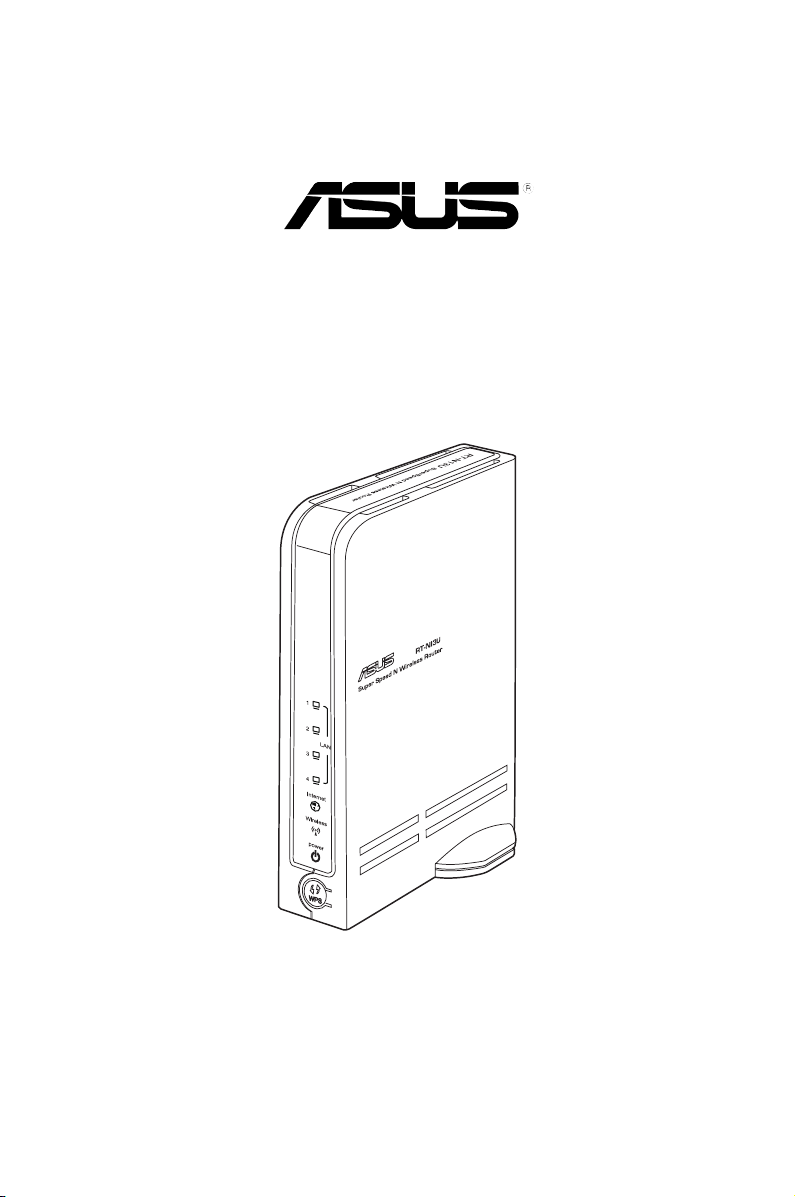
RT-N13U
ASUS bezdrátový N směrovač s univerzálním
tiskovým serverem
Uživatelská příručka
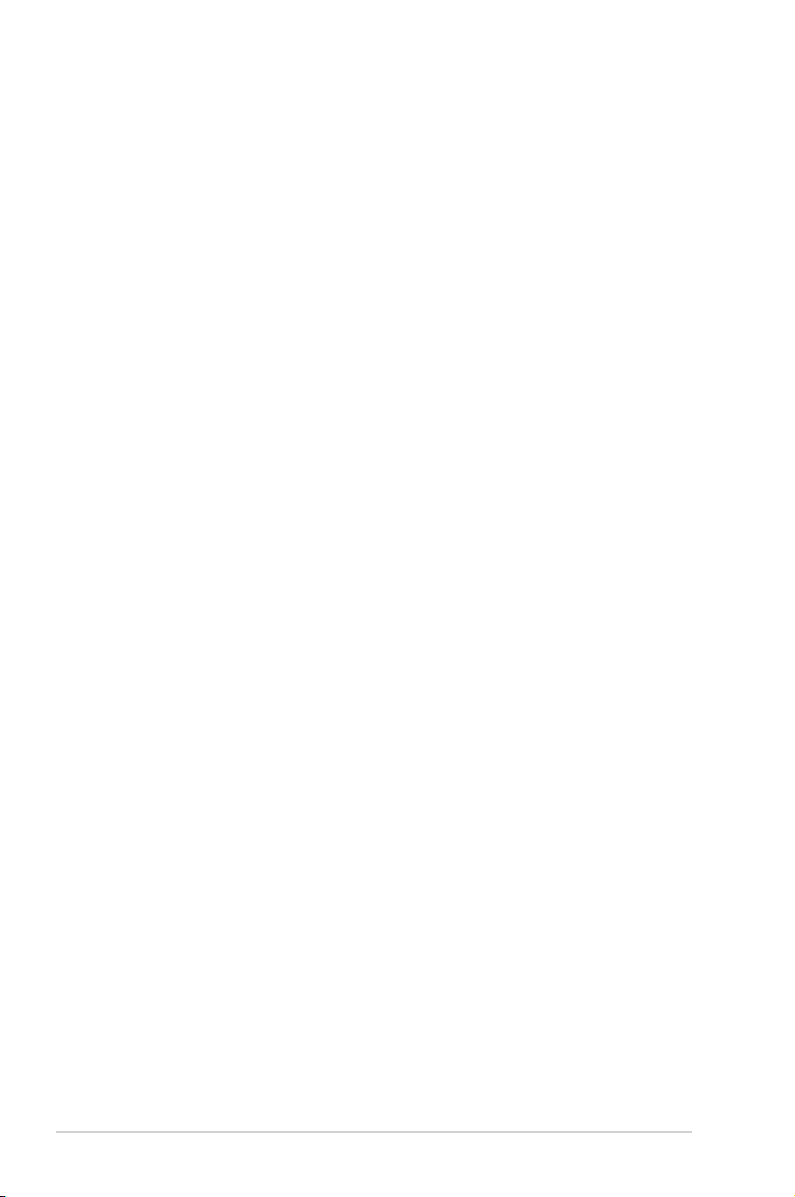
CZ5145
Druhý vydání V2
Květen 2010
Copyright © 2010 ASUSTeK Computer Inc. Všechna práva vyhrazena.
Žádná část této příručky, včetně popsaných výrobků a softwaru, nesmí být kopírována,
přenášena, přepisována, ukládána do paměťového zařízení nebo překládána do jakéhokoliv
jazyka v žádné formě ani žádnými prostředky vyjma dokumentace, které kupující vytvoří
jako zálohu, bez výslovného písemného souhlasu společnosti ASUSTeK Computer Inc.
(„ASUS“).
V následujících případech nebude záruka na výrobek nebo servis prodloužena: (1)
byla provedena oprava, úprava nebo změna výrobku, která nebyla písemně povolena
společností ASUS; nebo (2) sériové číslo výrobku je poškozeno nebo chybí.
ASUS POSKYTUJE TUTO PŘÍRUČKU „TAK, JAK JE“, BEZ ZÁRUKY JAKÉHOKOLI
DRUHU, AŤ VÝSLOVNÉ NEBO VYPLÝVAJÍCÍ, VČETNĚ, ALE NIKOLI JEN,
PŘEDPOKLÁDANÝCH ZÁRUK NEBO PODMÍNEK PRODEJNOSTI A VHODNOSTI PRO
URČITÝ ÚČEL. V ŽÁDNÉM PŘÍPADĚ NEBUDE FIRMA ASUS, JEJÍ ŘEDITELÉ, VEDOUCÍ
PRACOVNÍCI, ZAMĚSTNANCI ANI ZÁSTUPCI ODPOVÍDAT ZA ŽÁDNÉ NEPŘÍMÉ,
ZVLÁŠTNÍ, NAHODILÉ NEBO NÁSLEDNÉ ŠKODY (VČETNĚ ZA ZTRÁTU ZISKŮ,
ZTRÁTU PODNIKATELSKÉ PŘÍLEŽITOSTI, ZTRÁTU POUŽITELNOSTI ČI ZTRÁTU DAT,
PŘERUŠENÍ PODNIKÁNÍ A PODOBNĚ), I KDYŽ BYLA FIRMA ASUS UPOZORNĚNA
NA MOŽNOST TAKOVÝCH ŠKOD ZPŮSOBENÝCH JAKOUKOLIV VADOU V TÉTO
PŘÍRUČCE NEBO VE VÝROBKU.
TECHNICKÉ ÚDAJE A INFORMACE OBSAŽENÉ V TÉTO PŘÍRUČCE JSOU
POSKYTNUTY JEN PRO INFORMACI, MOHOU SE KDYKOLIV ZMĚNIT BEZ
PŘEDCHOZÍHO UPOZORNĚNÍ, A NEMĚLY BY BÝT POVAŽOVÁNY ZA ZÁVAZEK
FIRMY ASUS. ASUS NEODPOVÍDÁ ZA ŽÁDNÉ CHYBY A NEPŘESNOSTI, KTERÉ SE
MOHOU OBJEVIT V TÉTO PŘÍRUČCE, VČETNĚ VÝROBKŮ A SOFTWARU V PŘÍRUČCE
POPSANÝCH.
Výrobky a názvy rem v této příručce mohou, ale nemusí být obchodními známkami nebo
copyrighty příslušných rem, a používají se zde pouze pro identikaci a objasnění a ve
prospěch jejich majitelů, bez záměru poškodit cizí práva.
Nabídka poskytnutí zdrojového kódu některého softwaru
Tento výrobek obsahuje software chráněný autorskými právy, který je licencován na základě
licence svobodného softwaru General Public License (“GPL”), verze licence svobodného
softwaru Lesser General Public License (“LGPL”) a/nebo jiných licencí na svobodný
software s otevřeným zdrojovým kódem. Takový software v tomto výrobku je distribuován
bez jakékoli záruky v rozsahu povoleném platným zákonem. Kopie těchto licencí jsou
obsaženy v tomto výrobku.
Pokud máte podle příslušné licence nárok na zdrojový kód takového softwaru a/nebo jiná
doplňková data, taková data by měla být s tímto výrobkem dodána.
Můžete si je také stáhnout zdarma z adresy http://support.asus.com/download.
Zdrojový kód je šířen BEZ JAKÉKOLI ZÁRUKY a je licencován na základě stejné licence,
jako příslušný binární/strojový kód.
Snahou společnosti ASUSTeK je náležitě poskytnout úplný zdrojový kód podle požadavků
různých licencí na svobodný software s otevřeným zdrojovým kódem. Nicméně pokud
se při získávání kompletního zdrojového kódu setkáte s problémy, byli bychom vám
velmi zavázáni, kdybyste nám zaslali upozornění na e-mailovou adresu gpl@asus.com s
uvedeným výrobkem a s popisem problému (na tuto e-mailovou adresu NEPOSÍLEJTE
velké přílohy, například archivy zdrojových kódů).
2
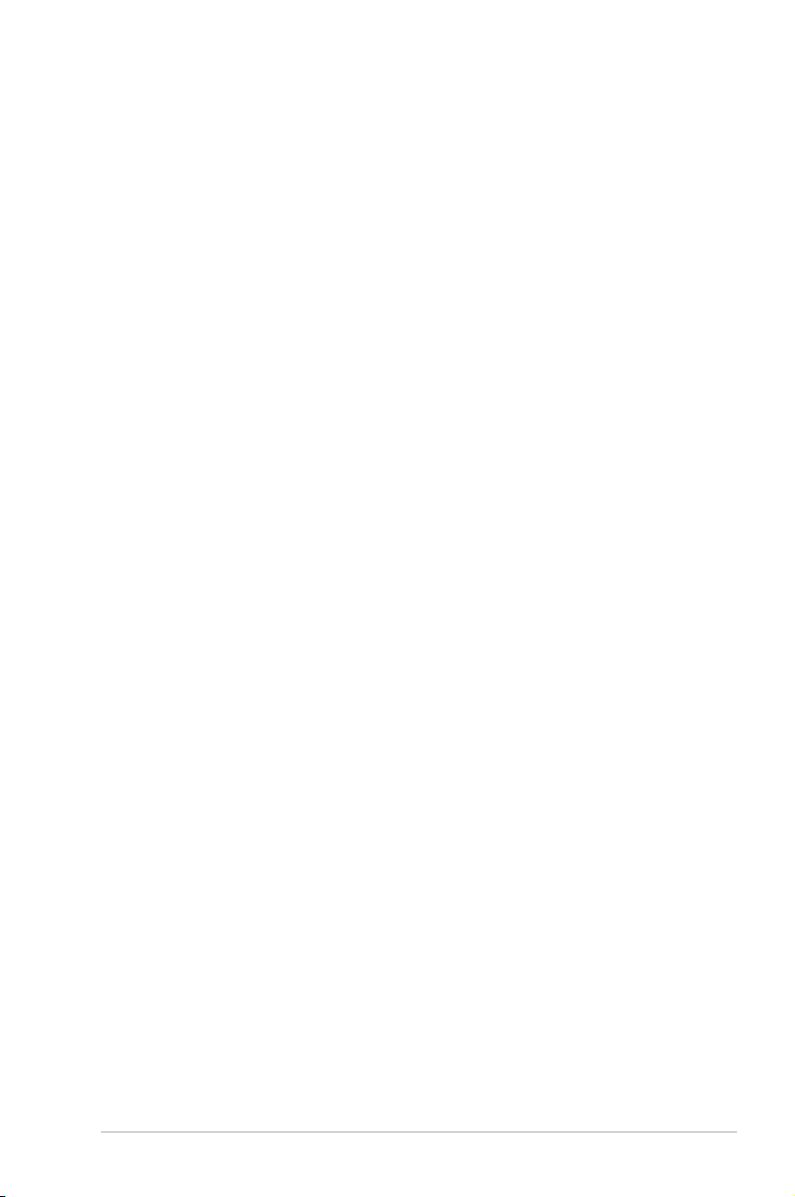
Obsah
O této příručce ....................................................................................... 4
Struktura této příručky ....................................................................... 4
Konvence používané v této příručce ................................................. 5
Kapitola 1: Seznámení s bezdrátovým směrovačem
Obsah krabice ........................................................................................ 6
Požadavky na systém ............................................................................ 6
Než budete pokračovat ......................................................................... 6
Hardwarové funkce ................................................................................ 7
Přední panel ...................................................................................... 7
Zadní panel ....................................................................................... 8
Spodní panel ..................................................................................... 9
Kapitola 2: Začínáme
Kongurace bezdrátového směrovače .............................................. 10
Používání funkce Rychlé nastavení Internetu (QIS) ......................... 10
Kongurování bezdrátového směrovače v režimu Směrovač ..........11
Kongurování bezdrátového směrovače v režimu Regenerativní
zesilovač ......................................................................................... 14
Kongurování bezdrátového směrovače v režimu Přístupový bod (AP) 16
Kapitola 3: Kongurování síťových klientů
Přístup k bezdrátovému směrovači ................................................... 18
Nastavení adresy IP pro klienta s pevným nebo bezdrátovým
připojením ....................................................................................... 18
Kapitola 4: Kongurování prostřednictvím grackého uživatelského
rozhraní (GUI)
Kongurování prostřednictvím grackého uživatelského
rozhraní (GUI) ....................................................................................... 26
Používání funkce Network Map (Mapa sítě) ...................................... 28
Používání AiDisk .................................................................................. 29
Kongurování upřesňujících funkcí .................................................. 32
Správa šířky pásma pomocí QoS ................................................... 32
Nastavení virtuálního serveru ve vaší místí síti LAN ....................... 34
Nastavení virtuálního DMZ ve vaší místí síti LAN ........................... 35
Upgradování rmwaru ..................................................................... 36
Obnovení/uložení/odeslání nastavení ............................................. 37
Používání aplikace USB .................................................................. 38
3
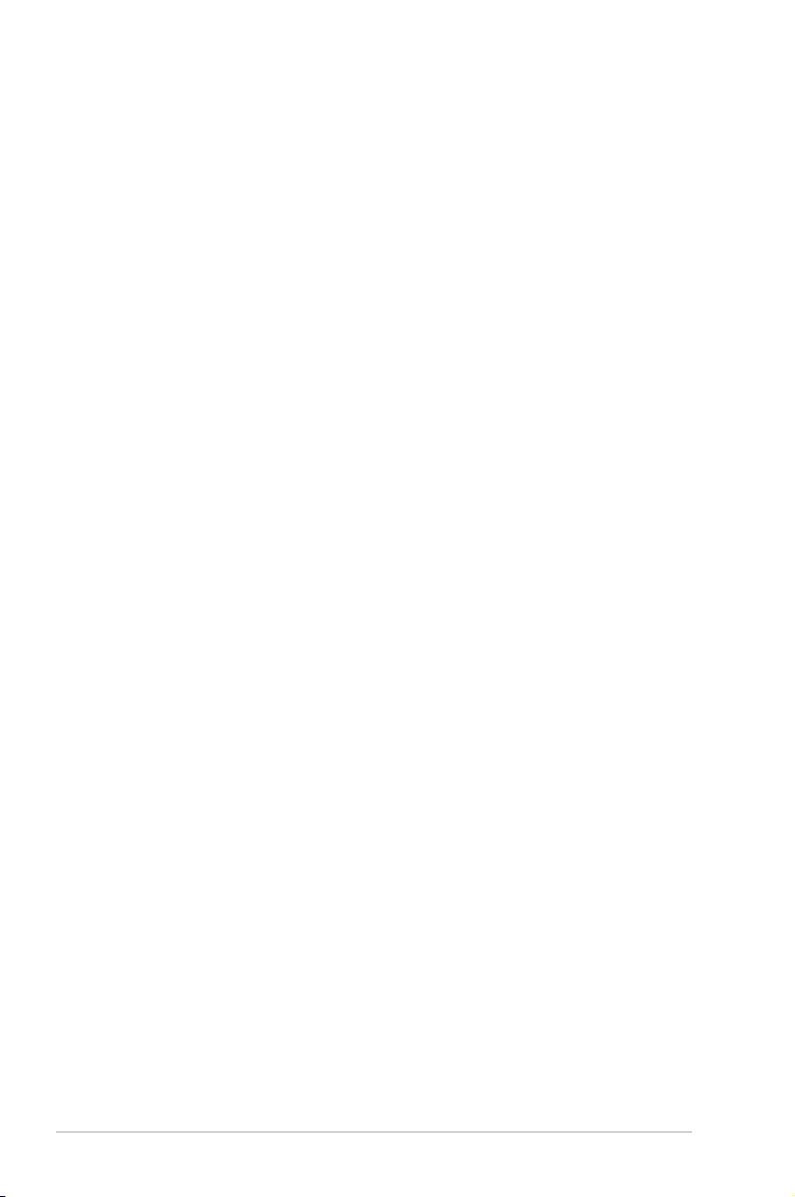
Obsah
Přeměna RT-N13U na mobilní směrovač ....................................... 40
Připojení tiskárny USB ........................................................................ 43
Kapitola 5: Instalování nástrojů
Instalování nástrojů ............................................................................. 49
Vyhledání zařízení ................................................................................ 51
Obnova rmwaru ................................................................................. 52
Průvodce WPS ..................................................................................... 53
Používání Průvodce WPS ............................................................... 53
Správce stahování ............................................................................... 59
Používání nástroje Download Master (Správce stahování) ............ 59
Kapitola 6: Odstraňování problémů
Odstraňování problémů ...................................................................... 61
Služba ASUS DDNS ............................................................................. 64
Časté otázky (FAQ) ......................................................................... 64
Dodatky
Poznámky ............................................................................................. 66
Kontaktní informace společnosti ASUS ............................................ 74
O této příručce
Tato příručka obsahuje potřebné informace pro instalaci a konguraci tohoto
bezdrátového směrovače ASUS.
Struktura této příručky
Tato příručka obsahuje následující části:
• Kapitola 1: Seznámení s bezdrátovým směrovačem
Tato kapitola obsahuje informace o obsahu krabice, o požadavcích na systém,
o funkcích hardwaru a o indikátorech LED bezdrátového směrovače ASUS.
4
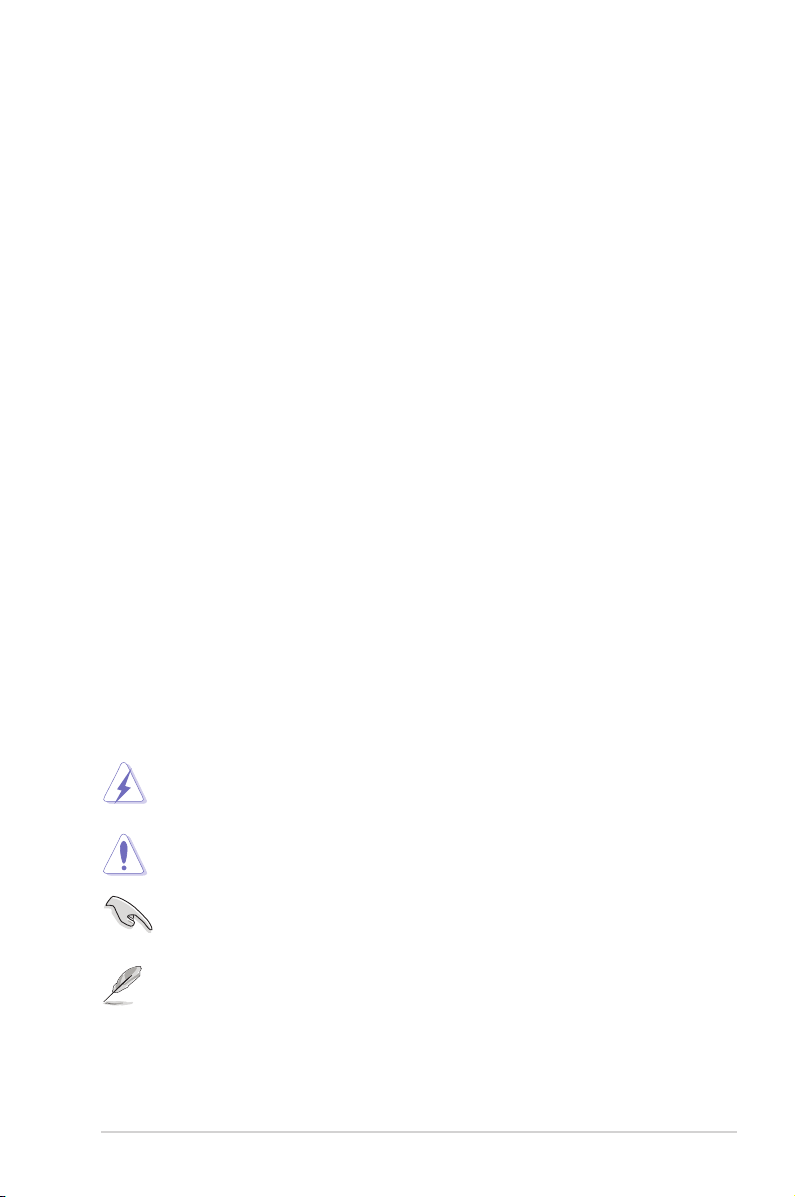
• Kapitola 2: Začínáme
Tato kapitola obsahuje pokyny k nastavení Router, Repeater, a Access Point
způsobů ASUS bezdrátového routeru.
• Kapitola 3: Kongurování síťových klientů
Tato kapitola obsahuje pokyny pro nastavení klientů v síti za účelem
spolupráce s bezdrátovým směrovačem ASUS.
• Kapitola 4: Kongurování prostřednictvím grackého uživatelského
rozhraní (GUI)
Tato kapitola obsahuje pokyny pro kongurování bezdrátového směrovače
ASUS prostřednictvím webového grackého uživatelského rozhraní (webové
GUI).
• Kapitola 5: Instalování nástrojů
Tato kapitola obsahuje informace o nástrojích, které jsou k dispozici na
podpůrném disku CD.
• Kapitola 6: Odstraňování problémů
Tato kapitola obsahuje průvodce odstraňováním běžných problémů, se kterými
se můžete setkat při používání bezdrátového směrovače ASUS.
• Dodatky
Tato kapitola obsahuje regulatorní oznámení a bezpečnostní prohlášení.
Konvence používané v této příručce
VAROVÁNÍ: tyto informace varují před nebezpečím zranění během
postupu.
UPOZORNĚNÍ: Tyto informace upozorňují na nebezpečí poškození
součástí během postupu.
DŮLEŽITÉ: Pokyny, které při provádění úkonu MUSÍTE dodržovat.
POZNÁMKA: tipy a doplňující informace pro snadnější provádění
postupu.
5
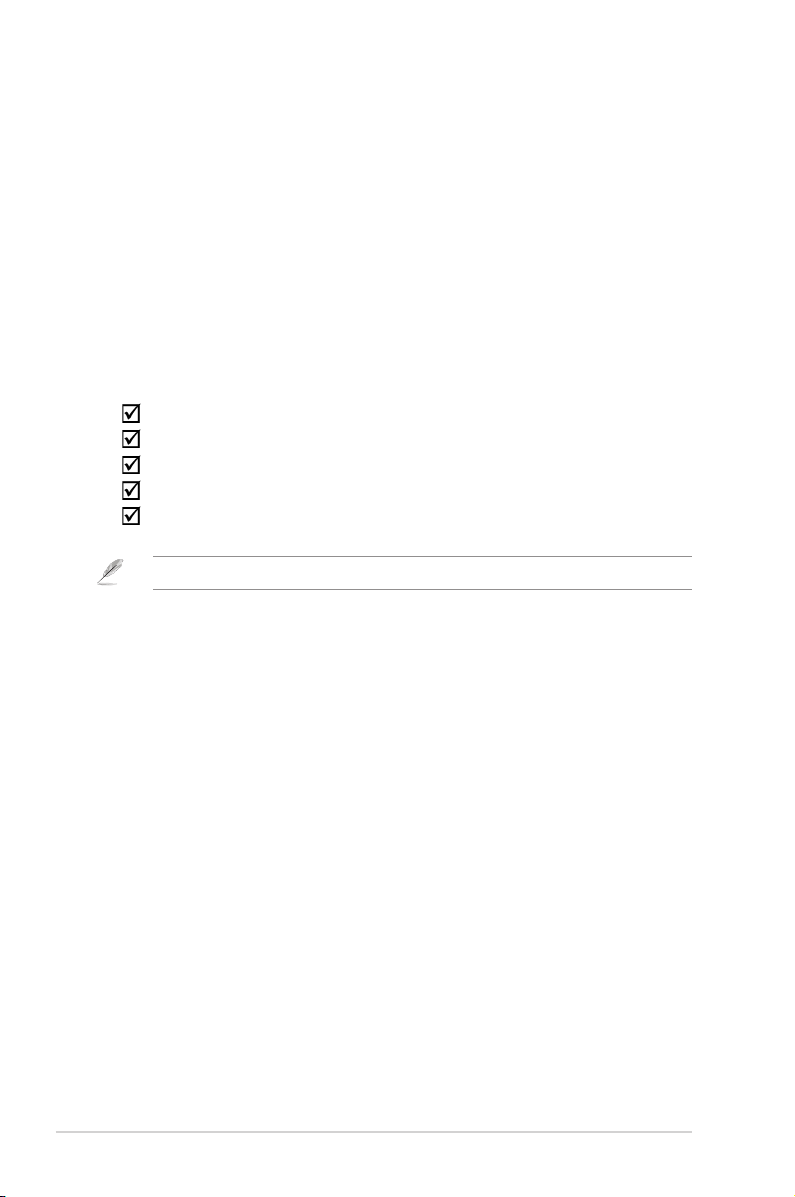
Seznámení s bezdrátovým
1
směrovačem
Obsah krabice
Zkontrolujte, zda krabice s bezdrátovým směrovačem ASUS obsahuje následující
položky.
Bezdrátový směrovač RT-N13URT-N13U
Napájecí adaptér
Podpůrný disk CD (příručka, nástroje)
Kabel RJ45
Stručná příručka
Poznámka: Pokud je některá z položek poškozena nebo chybí, se obraťte na prodejce.
Požadavky na systém
Před instalací bezdrátového směrovače ASUS zkontrolujte, zda systém/síť splňuje
následující požadavky:
• Port Ethernet RJ-45 (10Base-T/100Base-T�/1000Base-T�)(10Base-T/100Base-T�/1000Base-T�)
• Alespoň jedno zařízení IEEE 802.11b/g/n s možností bezdrátové komunikace
• Nainstalovaný protokol TCP/IP a internetový prohlížeč
Než budete pokračovat
Před instalací bezdrátového směrovače ASUS si přečtěte následující zásady:
• Délka ethernetového kabelu, který připojuje zařízení k síti (rozbočovač, model
ADSL/kabelový, směrovač, nástěnná přípojka) nesmí přesáhnout 100 metrů.
• Umístěte zařízení na rovný a stabilní povrch co nejdále od země.
• Udržujte zařízení v bezpečné vzdálenosti od kovových překážek a mimo přímé
sluneční záření.
• Udržujte zařízení v bezpečné vzdálenosti od transformátorů, výkonných
motorů, uorescenčního osvětlení, mikrovlnných trub, chladniček a dalšího
průmyslového vybavení, aby se zabránilo ztrátě signálu.
RT-N13U Kapitola 1: Seznámení s bezdrátovým směrovačem Kapitola 1: Seznámení s bezdrátovým směrovačem
6
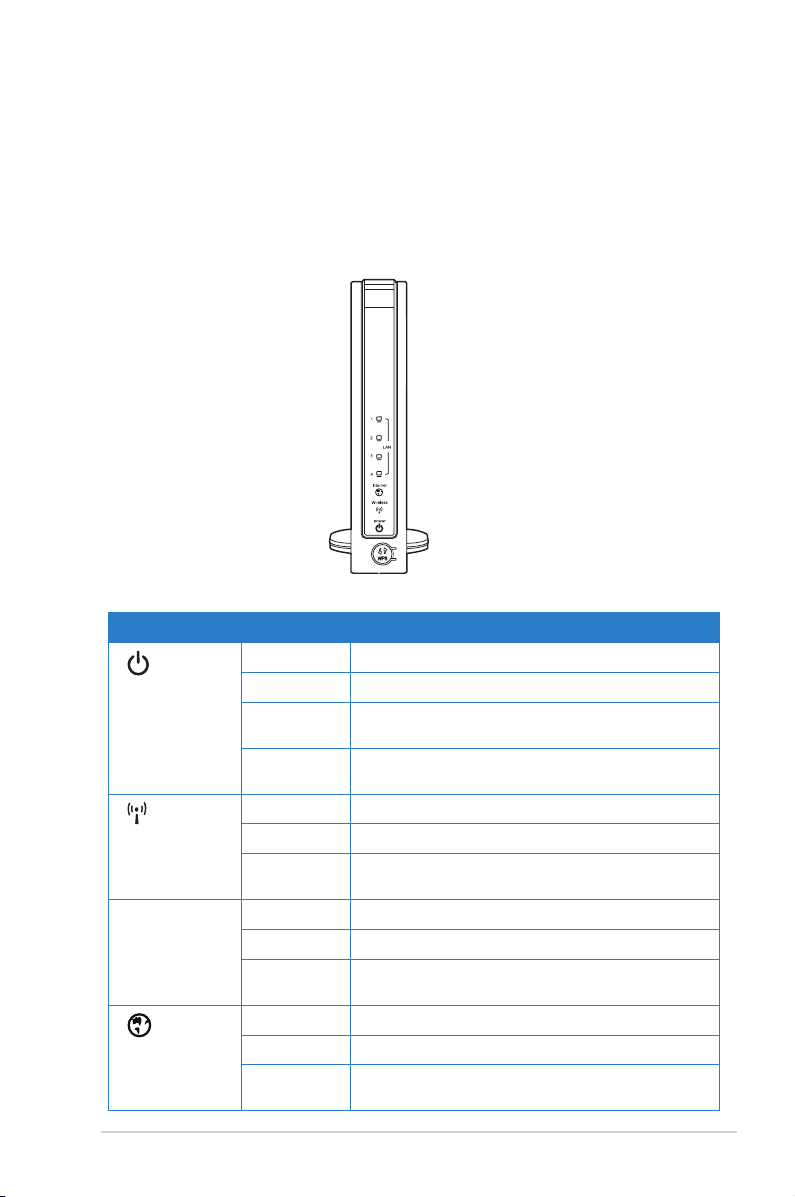
• Umístěte zařízení centrálně tak, aby poskytovalo ideální pokrytí všech
bezdrátových mobilních zařízení.
• Umístěte zařízení alespoň 20 cm od osoby, aby bylo zajištěno, že je výrobek
používán v souladu se směrnicemi pro vystavení lidského organizmu
vysokofrekvenčnímu záření přijatými Federálním úřadem pro komunikace FCC.
Hardwarové funkce
Přední panel
Stavové indikátory
Indikátor LED
(Napájení)(Napájení)
(Bezdrát)
LAN 1-4
(místní síť)
(Internet)
Kapitola 1: Seznámení s bezdrátovým směrovačem RT-N13URT-N13U
Stav Indikace
Vyp. Žádné napájení/Probíhá inicializace disku USB
Zap Systém připraven
Bliká
pomalu
Bliká
rychle
Vyp. Žádné napájení
Zap Bezdrátový systém připraven
Bliká Vysílání nebo přijímání dat (prostřednictvím
Vyp. Vypnuto nebo žádné fyzické připojení
Zap Fyzické připojení k síti Ethernet
Bliká Vysílání nebo přijímání dat (prostřednictvím
Vyp. Vypnuto nebo žádné fyzické připojení
Zap Fyzické připojení k síti Ethernet
Bliká Vysílání nebo přijímání dat (prostřednictvím
Režim záchrany/ Obnovena výchozí tovární
nastavení
Zpracovávání WPS
bezdrátového připojení)
kabelu Ethernet)
kabelu Ethernet)
7
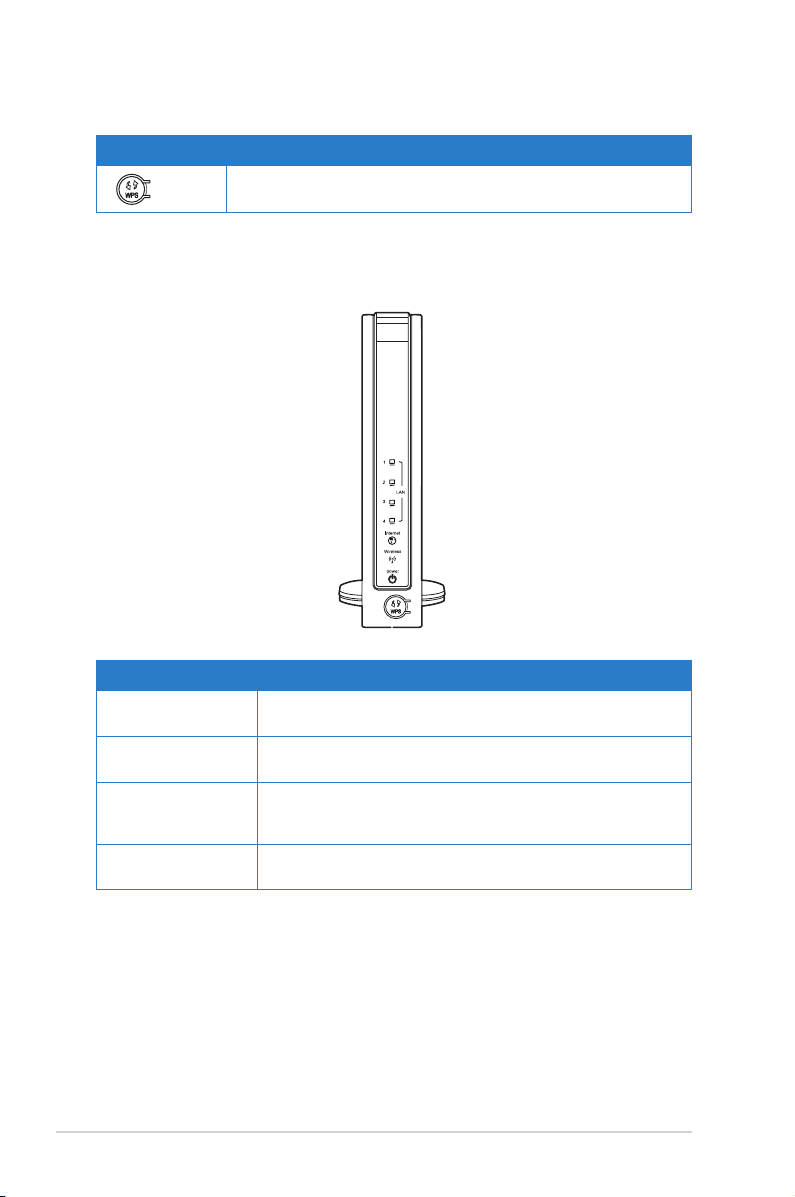
Tlačítka
Tlačítko Indikace
(WPS)
Stisknutím tohoto tlačítka navážete bezdrátové připojení.
Zadní panel
Označení Popis
Internet Připojením kabelu RJ-45 Ethernet k tomuto portu
LAN1-LAN4 Připojením kabelů RJ-45 Ethernet k těmto portům
USB 2.0 K tomuto portu připojte zařízení USB 2.0, například
Napájení Tento port slouží k připojení adaptéru střídavého
vytvoříte připojení WAN.
vytvoříte připojení LAN.
pevný disk USB nebo disk USB ash (o kapacitě
alespoň 2 GB).
napájení (AC) pro připojení zařízení ke zdroji napájení.
RT-N13U Kapitola 1: Seznámení s bezdrátovým směrovačem Kapitola 1: Seznámení s bezdrátovým směrovačem
8
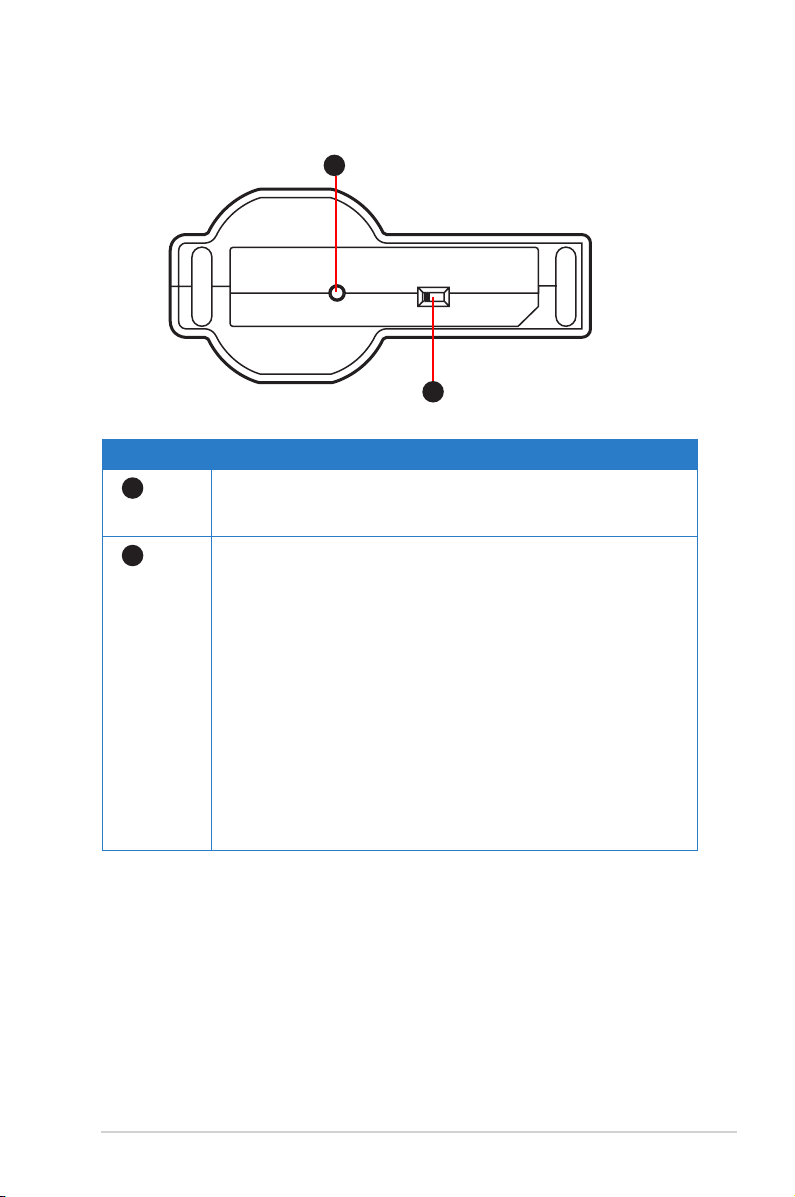
Spodní panel
1
Položka Popis
1
2
Tlačítko Restore (Obnovit)
Stisknutím a podržením tohoto tlačítka déle než pět sekund
obnovíte výchozí tovární nastavení systému.
Přepínač provozních režimů
Tento přepínač slouží k výběru provozního režimu:
Router (Směrovač) (režim sdílení IP): ího režimu:
Router (Směrovač) (režim sdílení IP): V tomto režimu se
RT-N13U připojuje k síti WAN (k Internetu) prostřednictvím
protokolu PPPoE, automatické nebo statické adresy IP a
poskytuje v místní síti LAN služby bezdrátového připojení,
překladu adres NAT, brány rewall a sdílení IP.
Regenerativní zesilovač: IV tomto režimu zařízení RT-N13U
rozšiřuje bezdrátovou síť a poskytuje uživatelům kvalitnější
bezdrátové připojení. Služby překladu adres NAT, brány rewall
a sdílení IP jsou automaticky deaktivovány.
AP (Přístupový bod): V tomto režimu zařízení RT-N13U
přijímá adresu IP sítě WAN ze směrovače připojeného k portu
WAN a poskytuje uživatelům bezdrátové připojení. Služby
překladu adres NAT, brány rewall a sdílení IP jsou automaticky
deaktivovány.
2
Kapitola 1: Seznámení s bezdrátovým směrovačem RT-N13URT-N13U
9
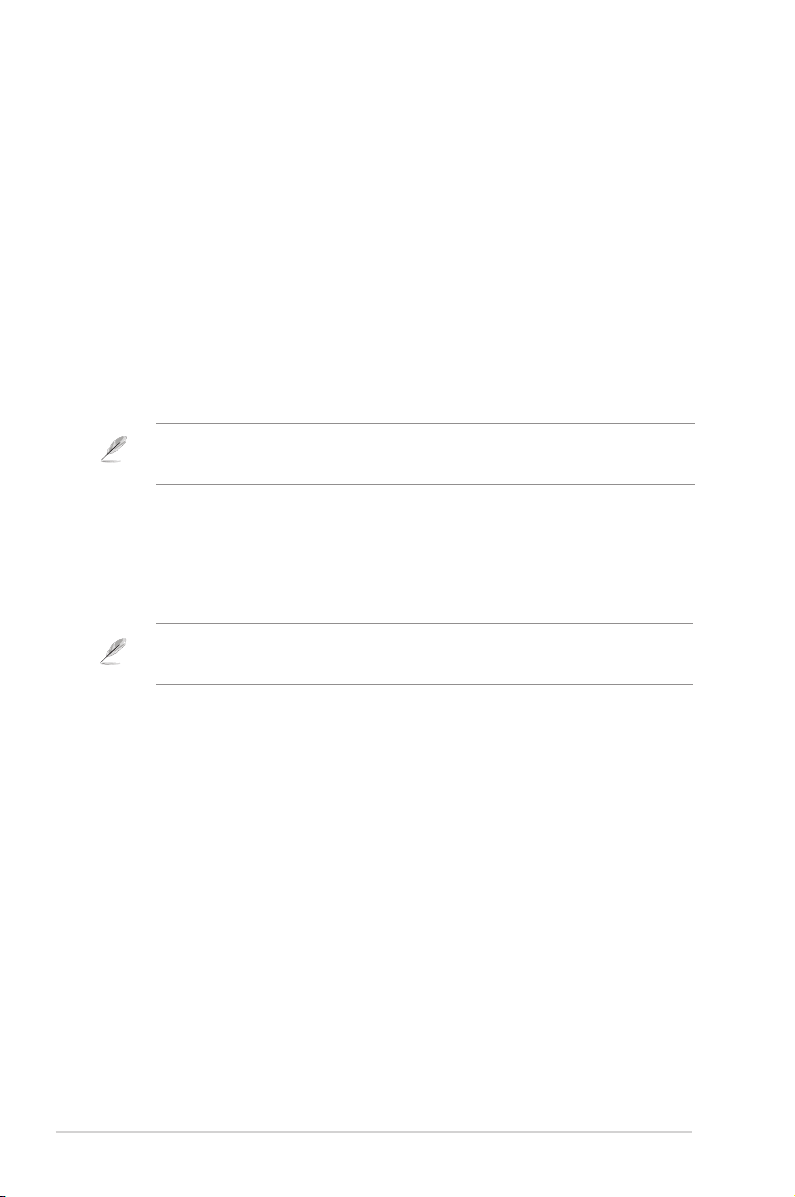
Začínáme
2
Kongurace bezdrátového směrovače
Tento ASUS bezdrátový směrovač je vybaven webovým grackým uživatelským
rozhraním (webové GUI), které umožňuje kongurovat bezdrátový směrovač
prostřednictvím webového prohlížeče ve vašem počítači.
Poznámka: Další podrobnosti o kongurování bezdrátového směrovače pomocí webového
rozhraní GUI viz Kapitola 4: Kongurování prostřednictvím webového grackého
uživatelského rozhraní GUI.
Bezdrátový směrovač můžete nakongurovat na některý z těchto tří provozních
režimů: směrovač (sdílení IP), regenerativní zesilovač a přístupový bod (AP).
Nakongurujte tyto tři provozní režimy prostřednictvím funkce Rychlé nastavení
Internetu (QIS).
Poznámka: Chcete-li nakongurovat bezdrátový směrovač v režimu přístupového bodu (AP),
použijte funkci Device Discovery (Vyhledání zařízení) na podpůrném disku CD pro přístup k
webovému grackému uživatelskému rozhraní (GUI).
Používání funkce Rychlé nastavení Internetu
(QIS)
Funkce Rychlé nastavení Internetu (QIS), která je integrována do webového
grackého uživatelského rozhraní (GUI) tohoto bezdrátového směrovače,
automaticky rozpozná typ připojení k Internetu a provede vás rychlou kongurací
sítě.
Po připojení všech zařízení a po spuštění webového prohlížeče se automaticky
zobrazí webová stránka funkce QIS. Funkci QIS můžete rovněž spustit na stránce
Network Map (Mapa sítě) ve webovém grackém uživatelském rozhraní (GUI).
Chcete-li provést tuto akci, klepněte na Go (Přejít na) v poli QIS pod stavem
Internetu.
RT-N13U Kapitola 2: Začínáme Kapitola 2: Začínáme
10
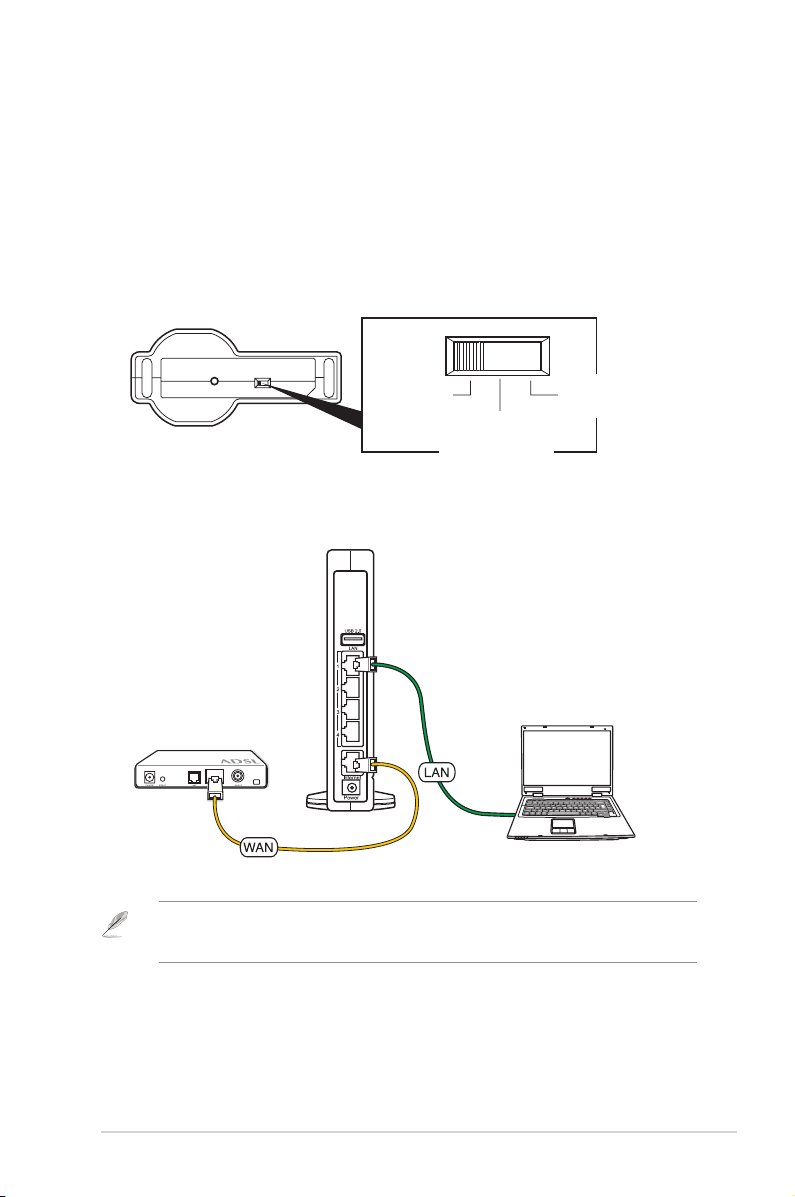
Router AP
Repeater
RT-N13U (bottom panel)
RT-N13U (rear panel)
Modem
Client
Kongurování bezdrátového směrovače v režimu
Směrovač
V režimu Směrovač se bezdrátový směrovač připojuje k Internetu prostřednictvím
protokolu PPPoE, automatické adresy IP, PPTP, L2TP nebo statické adresy IP a
poskytuje vám bezdrátový radiosignál. Služby NAT, brána rewall a sdílení adresy
IP pro klienty místní sítě LAN jsou aktivovány.
Pokyny pro kongurování bezdrátového směrovače v režimu Směrovač:
1. Zvolte režim Router (Směrovač).
Přístupový
bod (AP)
(dolní panel)
2. Připojte zařízení.
Směrovač
Regenerativní
zesilovač
(zadní panel)
Klient
Poznámka: Pro výchozí konguraci doporučujeme připojit počítač k bezdrátovému
směrovači pomocí ethernetového kabelu (pevné připojení), aby se zabránilo možným
konguračním problémů z důvodu bezdrátové nejistoty.
Kapitola 2: Začínáme RT-N13URT-N13U
11
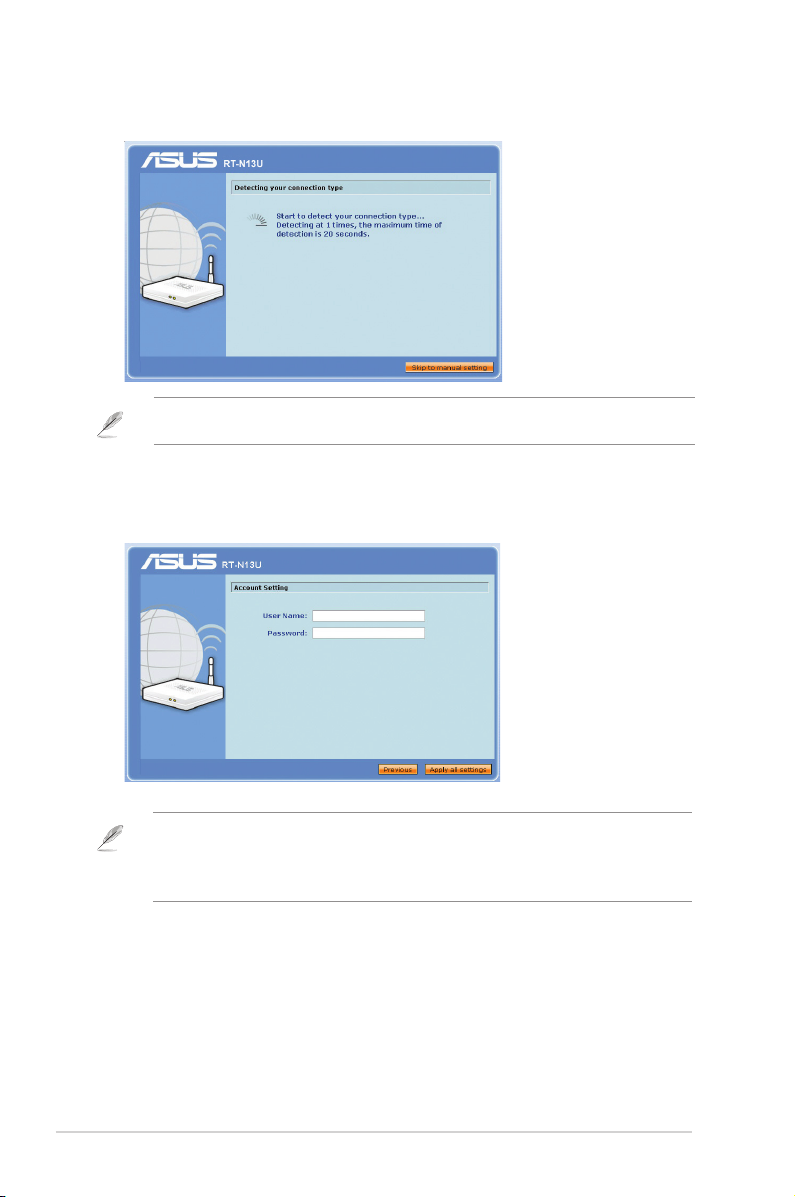
3. Po spuštění webového prohlížeče začne funkce QIS rozpoznávat typ vašeho
internetového připojení.
Poznámka: Pokud se po spuštění webového prohlížeče nezobrazí webová stránka funkce
QIS, deaktivujte nastavení proxy webového prohlížeče.
4. Zadejte uživatelské jméno a heslo. Klepněte na Apply all settings (Použít
všechna nastavení).
Poznámka:
• V tomto případu kongurace je použit typ internetového připojení PPPoE. Kongurační
obrazovka se pro různé typy internetového připojení liší.
• Požadované informace, například uživatelské jméno a heslo, získáte od vašeho poskytovatele
internetových služeb (ISP).
RT-N13U Kapitola 2: Začínáme Kapitola 2: Začínáme
12
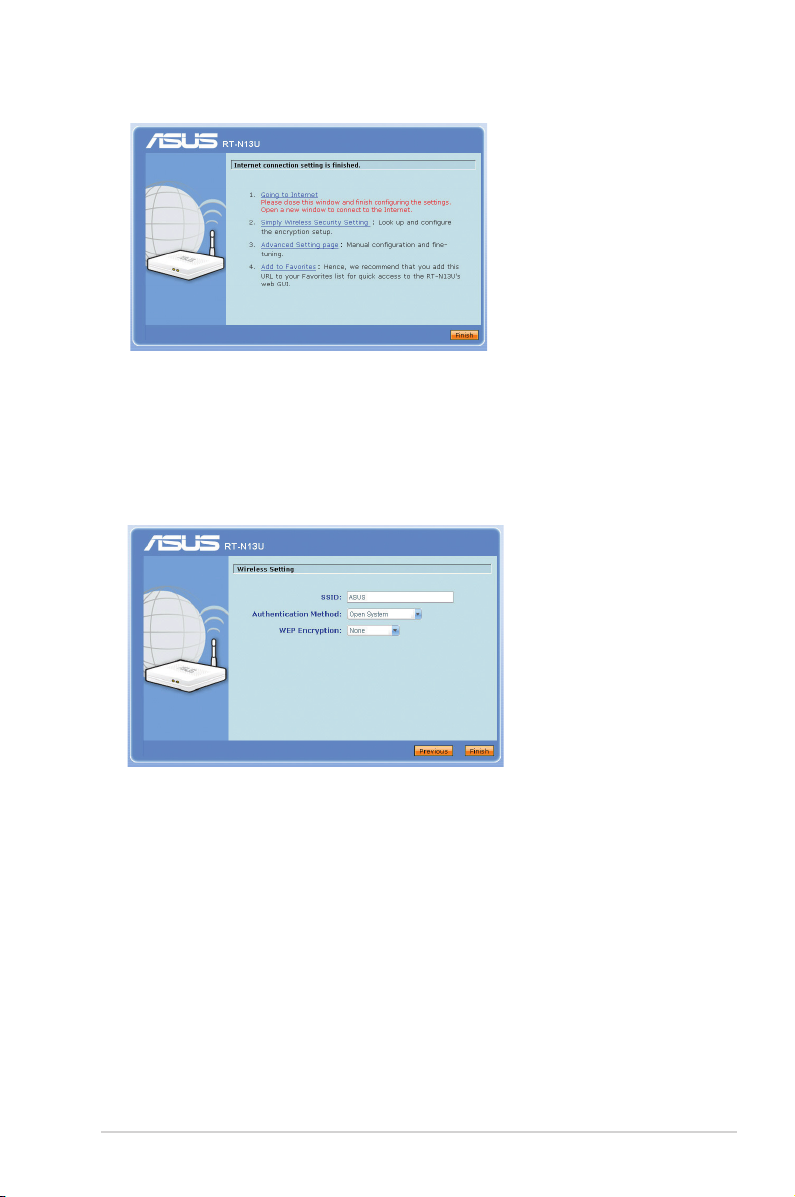
5. Kongurace internetového připojení je dokončena.
• Klepnutím na Going to Internet (Přejít na Internet) začnete používat
Internet.
• Klepnutím na Simply Wireless Security Setting (Nastavení
jednoduchého bezdrátového zabezpečení) nakongurujte základní
nastavení zabezpečení, včetně SSID, ověřování a metod šifrování pro
bezdrátový směrovač.
• Klepnutím na Advanced Setting page (stránka Upřesnit nastavení)
můžete nakongurovat upřesňující nastavení bezdrátového směrovače
ručně.
• Klepnutím na Add to Favorites (Přidat k oblíbeným) přidáte tuto
adresu URL do seznamu oblíbených položek pro rychlý přístup k
webovému grackému uživatelskému rozhraní (GUI).
Kapitola 2: Začínáme RT-N13URT-N13U
13
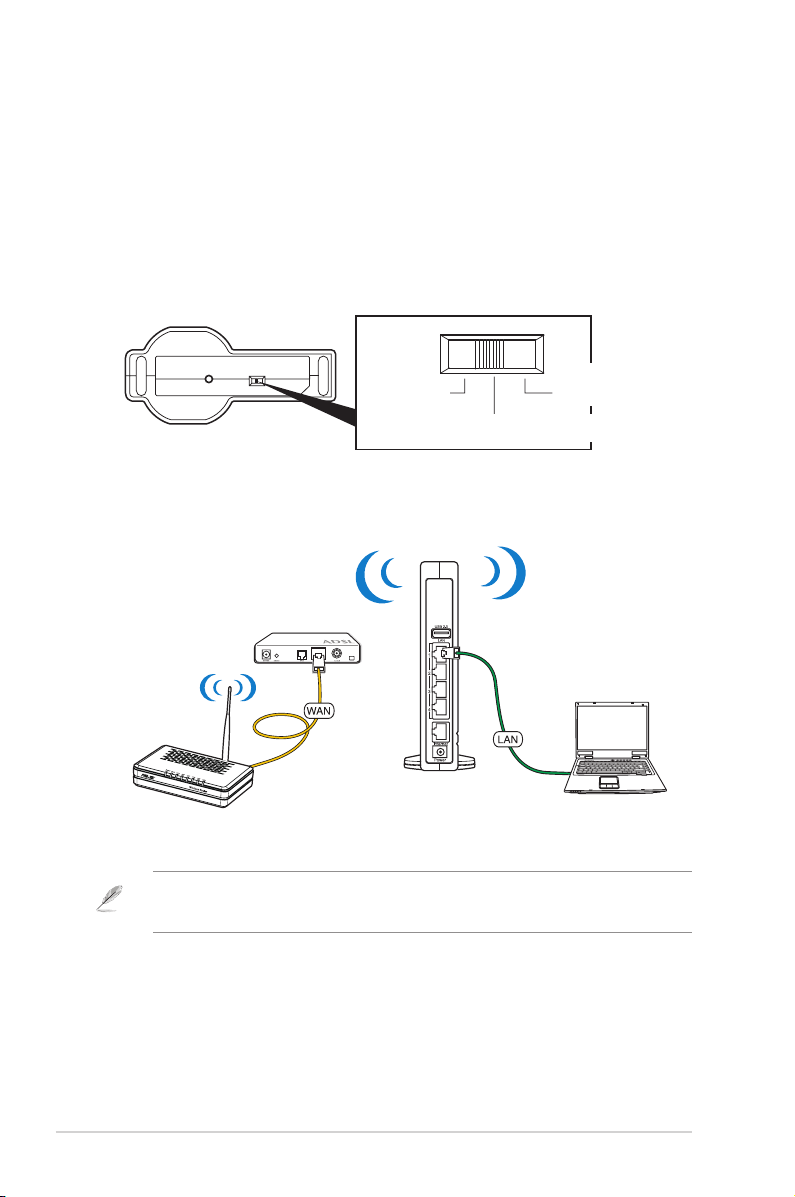
Router AP
Repeater
RT-N13U (bottom panel)
RT-N13U (rear panel)
Modem
Wireless Router
Client
Kongurování bezdrátového směrovače v režimu
Regenerativní zesilovač
V režimu Regenerativní zesilovač tento bezdrátový směrovač rozšiřuje pokrytí
bezdrátové sítě a poskytuje vysoce kvalitní bezdrátový radiosignál. Služby NAT,
brána rewall a sdílení IP jsou deaktivovány.
Pokyny pro kongurování bezdrátového směrovače v režimu Regenerativní
zesilovač:
1. Zvolte režim Repeater (Regenerativní zesilovač).
Směrovač
Regenerativní zesilovač
Přístupový
bod (AP)
(dolní panel)
2. Připojte zařízení.
(zadní panel)
bezdrátového směrovače
Poznámka: Pro výchozí konguraci doporučujeme připojit počítač k bezdrátovému
směrovači pomocí ethernetového kabelu (pevné připojení), aby se zabránilo možným
konguračním problémů z důvodu bezdrátové nejistoty.
Klient
RT-N13U Kapitola 2: Začínáme Kapitola 2: Začínáme
14
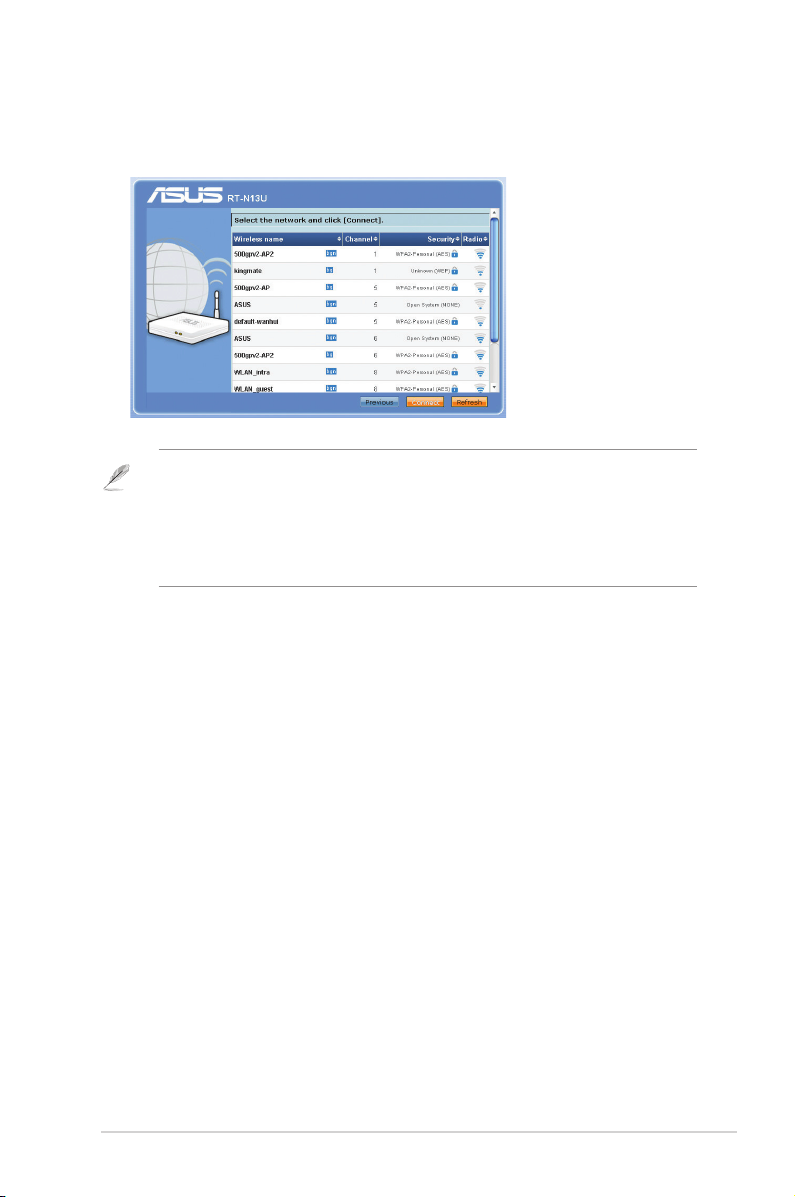
3. Spusťte webový prohlížeč a web QIS Zobrazí se stránka automaticky. Vyberte
přístupový bod AP, jehož signál chcete zesílit, a potom klepněte na Connect
(Připojit).
Poznámka:
• Pokud se po spuštění webového prohlížeče nezobrazí webová stránka funkce QIS, deaktivujte
nastavení proxy webového prohlížeče.
• Použijte funkci Device Discovery (Vyhledání zařízení) na podpůrném disku CD pro přístup k
webovému grackému uživatelskému rozhraní (GUI) a nakongurujte různé funkce
směrovače.
Kapitola 2: Začínáme RT-N13URT-N13U
15
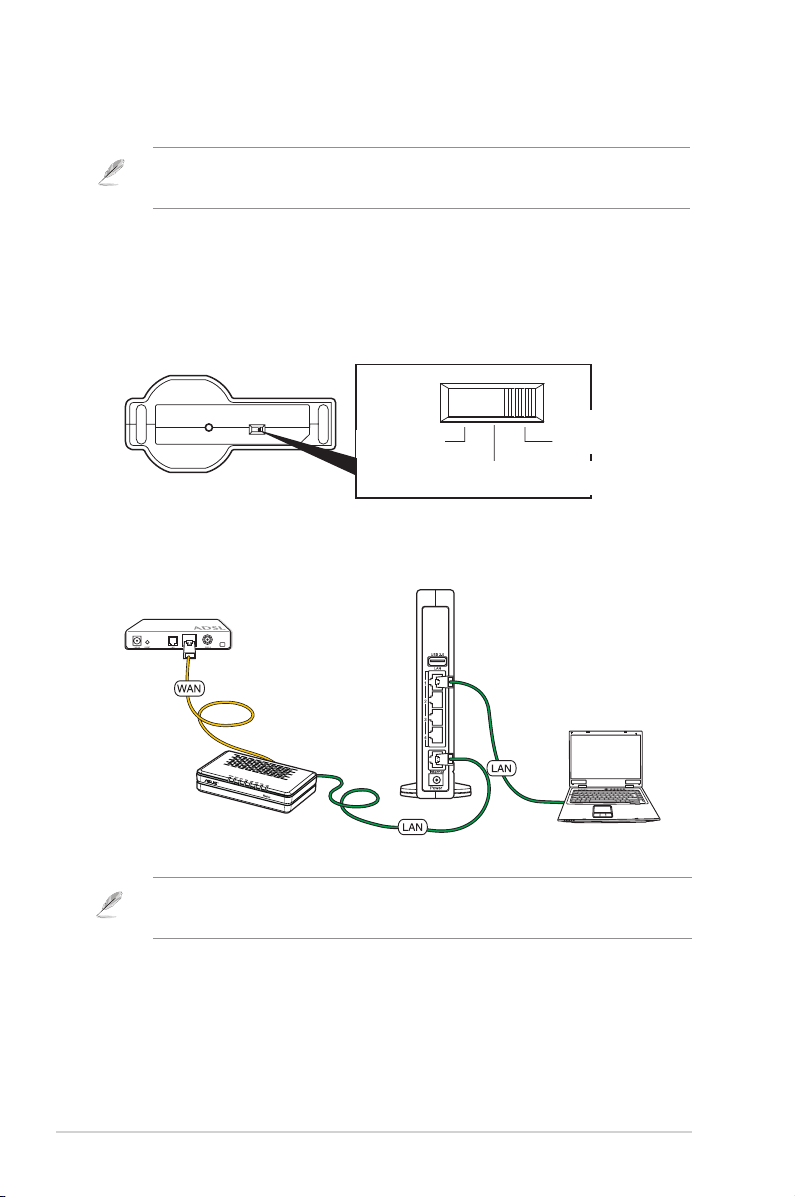
Router AP
Repeater
RT-N13U (bottom panel)
RT-N13U (rear panel)
Client
Modem
Router
Kongurování bezdrátového směrovače v režimu
Přístupový bod (AP)
Poznámka: Chcete-li nakongurovat bezdrátový směrovač v režimu přístupového bodu (AP),
použijte funkci Device Discovery (Vyhledání zařízení) na podpůrném disku CD pro přístup k
webovému grackému uživatelskému rozhraní (GUI).
V režimu přístupového bodu (AP) bezdrátový směrovač přijímá adresu WAN IP ze
směrovače připojeného k portu WAN a poskytuje bezdrátový radiosignál. Služby
NAT, brána rewall a sdílení IP jsou deaktivovány.
Pokyny pro kongurování bezdrátového směrovače v režimu Přístupový bod (AP):
1. Zvolte režim AP (Přístupový bod).
Směrovač
Regenerativní zesilovač
Přístupový
bod (AP)
(dolní panel)
2. Připojte zařízení.
(zadní panel)
Směrovač
Poznámka: Pro výchozí konguraci doporučujeme připojit počítač k bezdrátovému
směrovači pomocí ethernetového kabelu (pevné připojení), aby se zabránilo možným
konguračním problémů z důvodu bezdrátové nejistoty.
Klient
RT-N13U Kapitola 2: Začínáme Kapitola 2: Začínáme
16
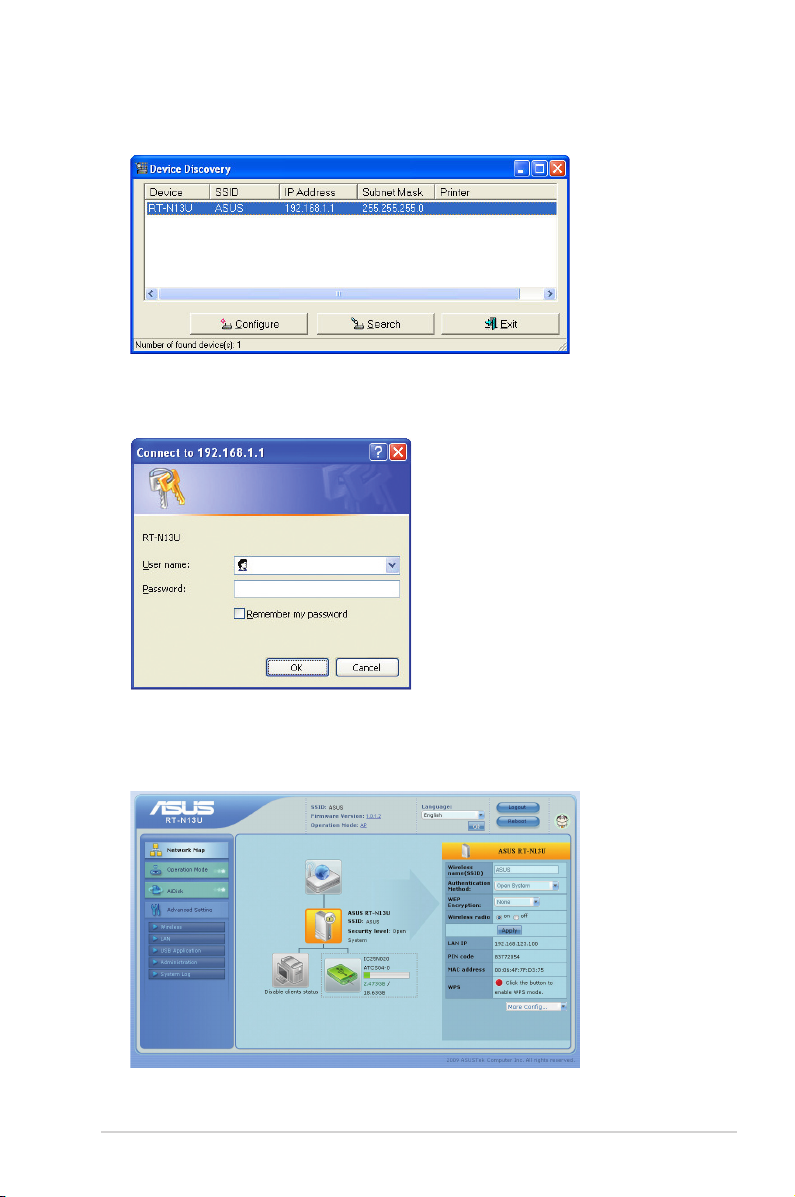
3. Spusťte nástroj Device Discovery (Vyhledání zařízení) a klepnutím na
Congure (Kongurovat) přejděte na webové gracké uživatelské rozhraní
GUI.
4. Na stránce pro přihlášení zadejte výchozí uživatelské jménoNa stránce pro přihlášení zadejte výchozí uživatelské jméno (admin) a heslo
(admin).
5. Klepnutím na nabídku navigace nebo odkazy na hlavní stránce nakongurujteKlepnutím na nabídku navigace nebo odkazy na hlavní stránce nakongurujte
různé funkce bezdrátového směrovače ASUS.
Kapitola 2: Začínáme RT-N13URT-N13U
17
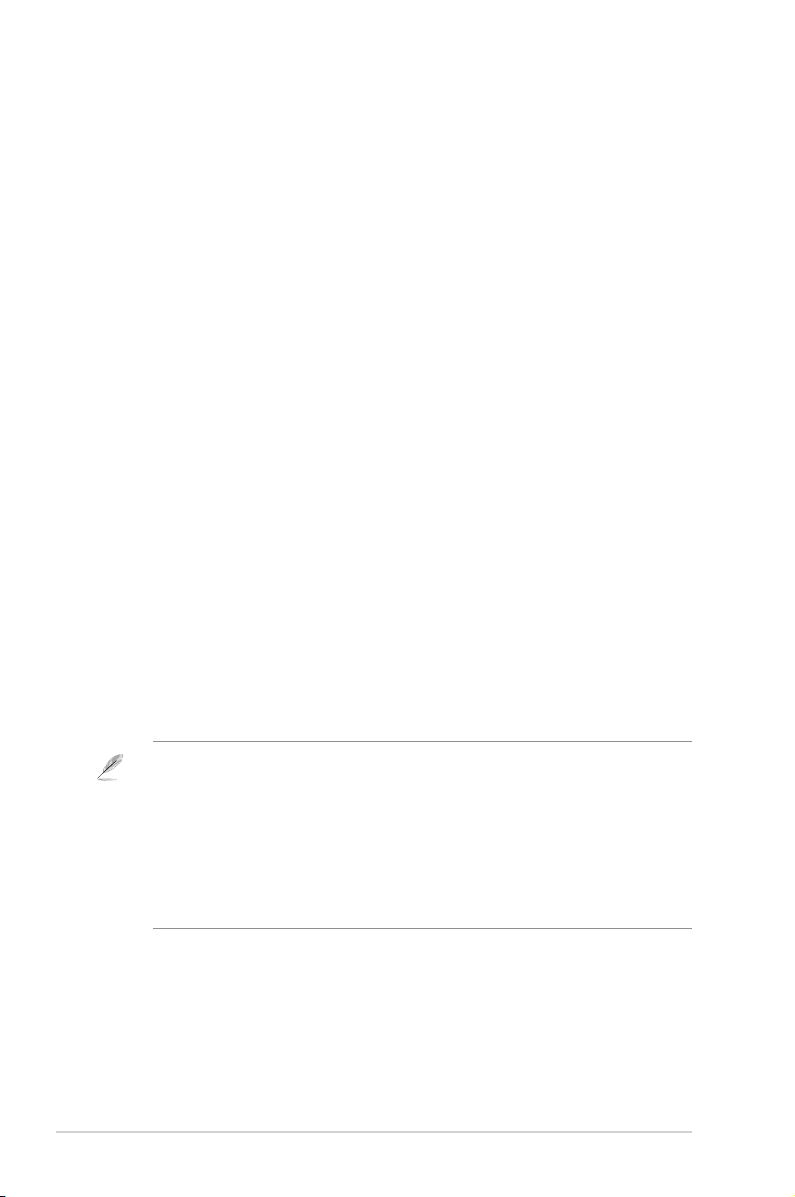
Kongurování
3
síťových klientů
Přístup k bezdrátovému směrovači
Nastavení adresy IP pro klienta s pevným nebo
bezdrátovým připojením
Aby bylo možné přistupovat k bezdrátovému směrovači ASUS, musíte mít k dispozici
správná nastavení TCP/IP na klientech s pevným nebo bezdrátovým připojením.
Adresy IP klientů se musí nacházet v rámci stejné podsítě, jako bezdrátový směrovač
ASUS.
Ve výchozí konguraci je bezdrátový směrovač ASUS vybaven funkcí serveru
DHCP, který automaticky přiřazuje adresy IP klientům v síti.
Nicméně v některých případech můžete chtít ručně přidělovat statické adresy IP
některým klientům nebo počítačům v síti a nezískávat adresy IP automaticky pro
bezdrátový směrovač.
Postupujte podle pokynů níže, které odpovídají operačnímu systému
nainstalovanému v klientovi nebo v počítači.
Poznámka: Chcete-li ručně přidělit adresu IP klientovi, doporučujeme použít následující
nastavení:
• Adresa IP: 192.168.1.xxx (xxx může být libovolné číslo od 2 do 254. Adresu IP nesmí
používat jiné zařízení)
• Maska podsítě: 255.255.255.0 (stejné jako bezdrátový směrovač ASUS)
• Brána: 192.168.1.1 (adresa IP bezdrátového směrovače ASUS)
• DNS: 192.168.1.1 (bezdrátový směrovač ASUS) nebo přiřaďte známý server DNS ve vaší
síti
RT-N13U Kapitola 3: Kongurování klientů Kapitola 3: Kongurování klientů
18
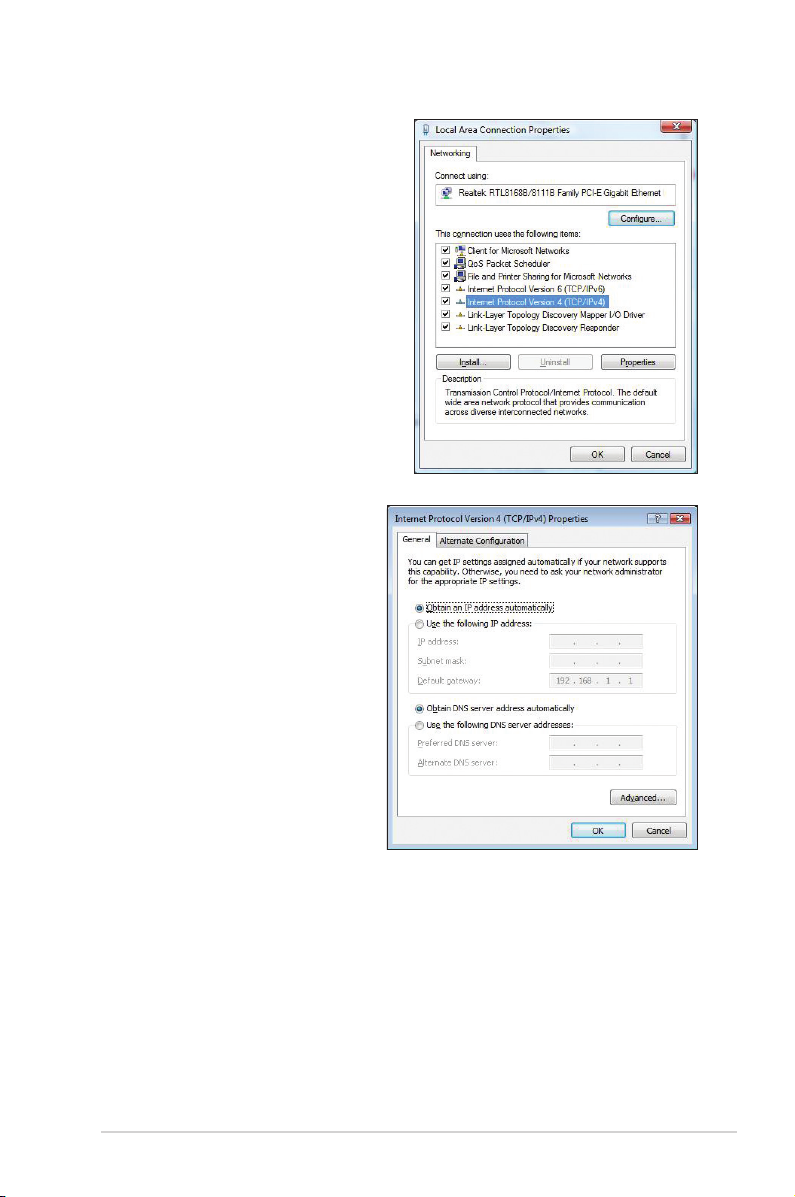
Windows® Vista
1. Přejděte na Start > Control Panel
(Ovládací panely) > Network and
Internet (Síť a Internet) > Network
and Sharing Center (Centrum
síťových připojení a sdílení).
Klepněte na View status (Zobrazit
stav) > Properties (Vlastnosti) >
Continue (Pokračovat).
2. Vyberte Internet Protocol
Version 4 (Protokol Internet
verze 4) (TCP/IPv4) a potom
klepněte na Properties
(Vlastnosti).
3. Chcete-li, aby byla nastavení
IP přiřazována automaticky,
vyberte Obtain an IP address
automatically (Získat adresu
IP automaticky). Jinak vyberte
Use the following IP address:
a zadejte IP address (Adresa
IP), a zadejte IP address
(Adresa IP) a Subnet mask
(Maska podsítě).
4. Chcete-li, aby byla nastavení
serveru DNS přiřazována
automaticky, vyberte Obtain
DNS server address
automatically (Získat adresu
serveru DNS automaticky).
Jinak vyberte Use the following
DNS server addresses (Použít
následující adresy serveru DNS):
a zadejte Preferred and Alternate
DNS server (Upřednostňovaný a
náhradní server DNS).
5. Po dokončení klepněte na OK.
Kapitola 3: Kongurování klientů RT-N13URT-N13U
19
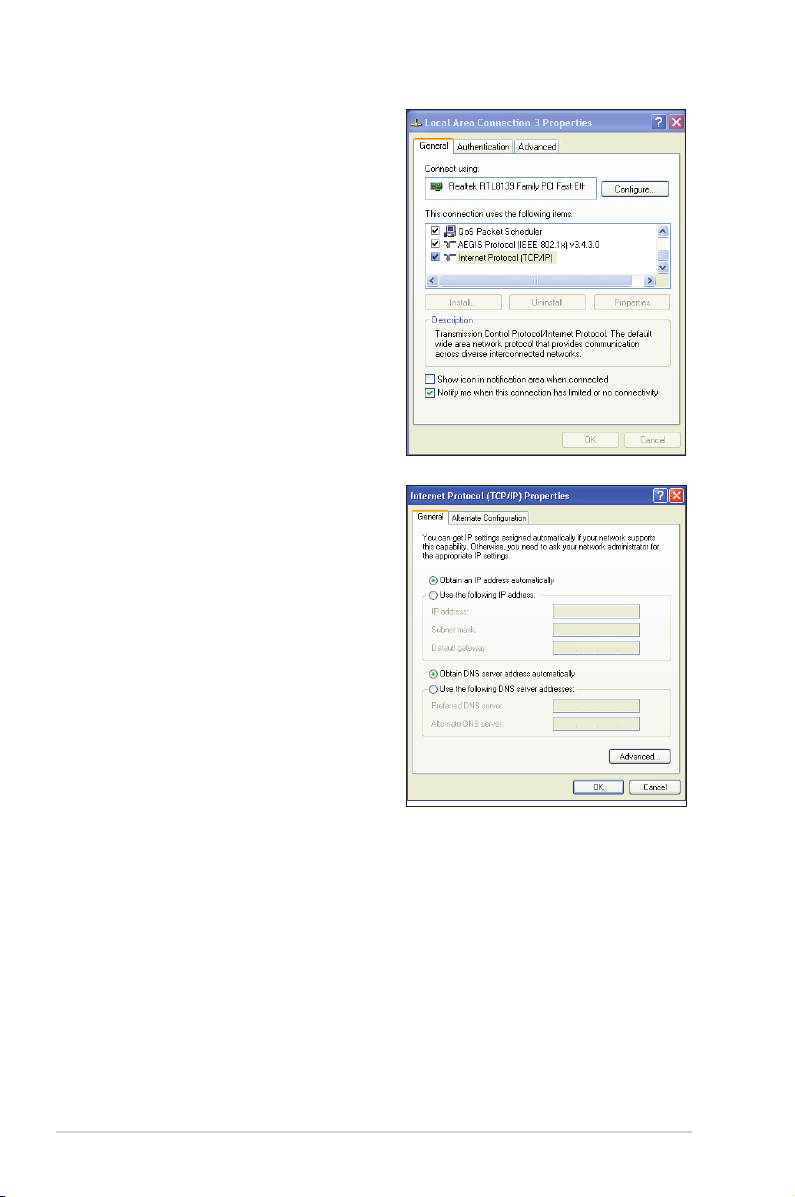
Windows® XP
1. Klepněte na Start > Control Panel
(Ovládací panely) > Network
Connection (Připojení k síti).
Klepněte pravým tlačítkem myši na
Local Area Connection (Připojení
k místní síti) a potom vyberte
Properties (Vlastnosti).
2. Vyberte Internet Protocol
(Internetový protokol) (TCP/IP)
a potom klepněte na Properties
(Vlastnosti).
3. Chcete-li, aby byla nastavení
IP přiřazována automaticky,
vyberte Obtain an IP address
automatically (Získat adresu
IP automaticky). Jinak vyberte
Use the following IP address: a
zadejte IP address (Adresa IP),
Subnet mask (Maska podsítě) a
Default gateway (Výchozí brána).
4. Chcete-li, aby byla nastavení
serveru DNS přiřazována
automaticky, vyberte Obtain DNS
server address automatically
(Získat adresu serveru DNS
automaticky). Jinak vyberte
Use the following DNS server
addresses (Použít následující
adresy serveru DNS): a zadejte
Preferred and Alternate DNS
server (Upřednostňovaný a
náhradní server DNS).
5. Po dokončení klepněte na OK.
RT-N13U Kapitola 3: Kongurování klientů Kapitola 3: Kongurování klientů
20
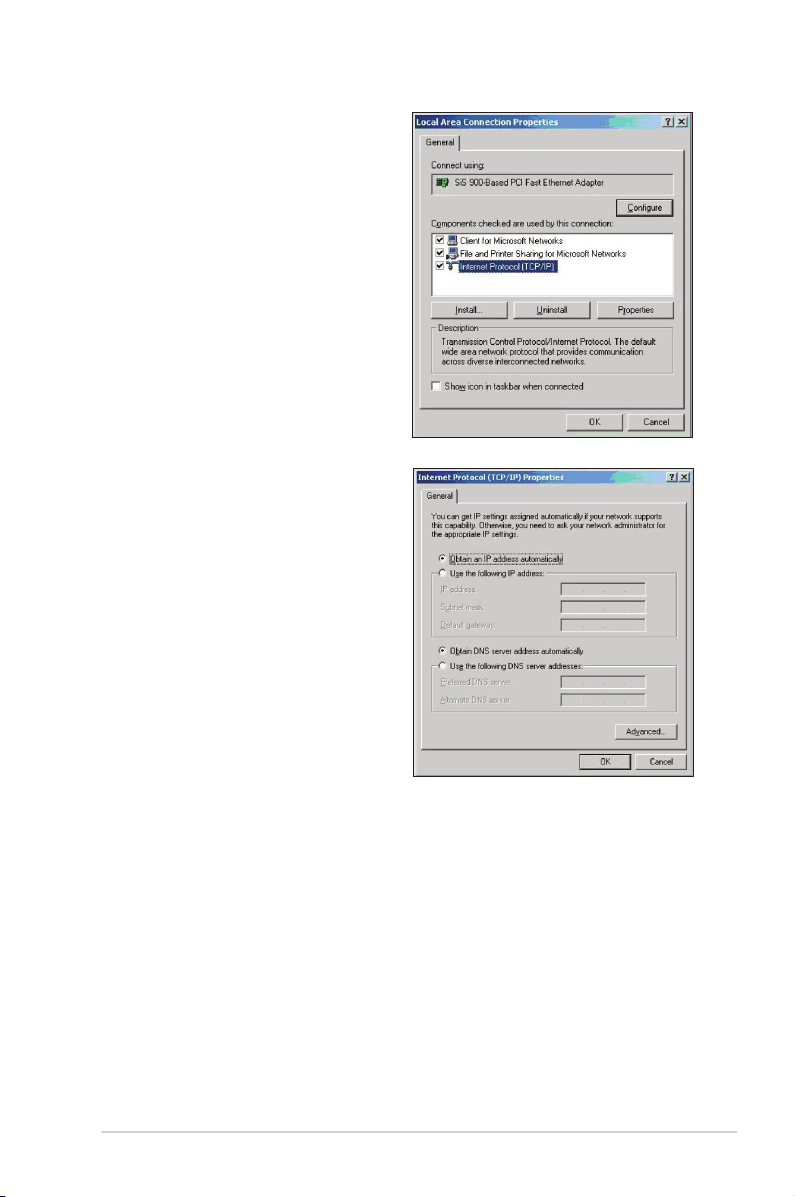
Windows® 2000
1. Klepněte na Start > Control Panel
(Ovládací panely) > Network and
Dial-up Connection (Síťová a
telefonická připojení). Klepněte
pravým tlačítkem myši na Local
Area Connection (Připojení k
místní síti) a potom klepněte na
Properties (Vlastnosti).
2. Vyberte Internet Protocol
(Internetový protokol) (TCP/IP)
a potom klepněte na Properties
(Vlastnosti).
3. Chcete-li, aby byla nastavení
IP přiřazována automaticky,
vyberte Obtain an IP address
automatically (Získat adresu IP
automaticky). Jinak vyberte Use
the following IP address (Použít
následující adrwsu IP): a zadejte
IP address (Adresa IP), Subnet
mask (Maska podsítě) a Default
gateway (Výchozí brána).
4. Chcete-li, aby byla nastavení
serveru DNS přiřazována
automaticky, vyberte Obtain
an IP address automatically
(Získat adresu IP automaticky).
Jinak vyberte Use the following
DNS server address (Použít
následující adresu serveru
DNS): a zadejte Preferred
(Upřednostňovaný) a Alternate
DNS server (Náhradní server
DNS).
5. Po dokončení klepněte na OK.
Kapitola 3: Kongurování klientů RT-N13URT-N13U
21
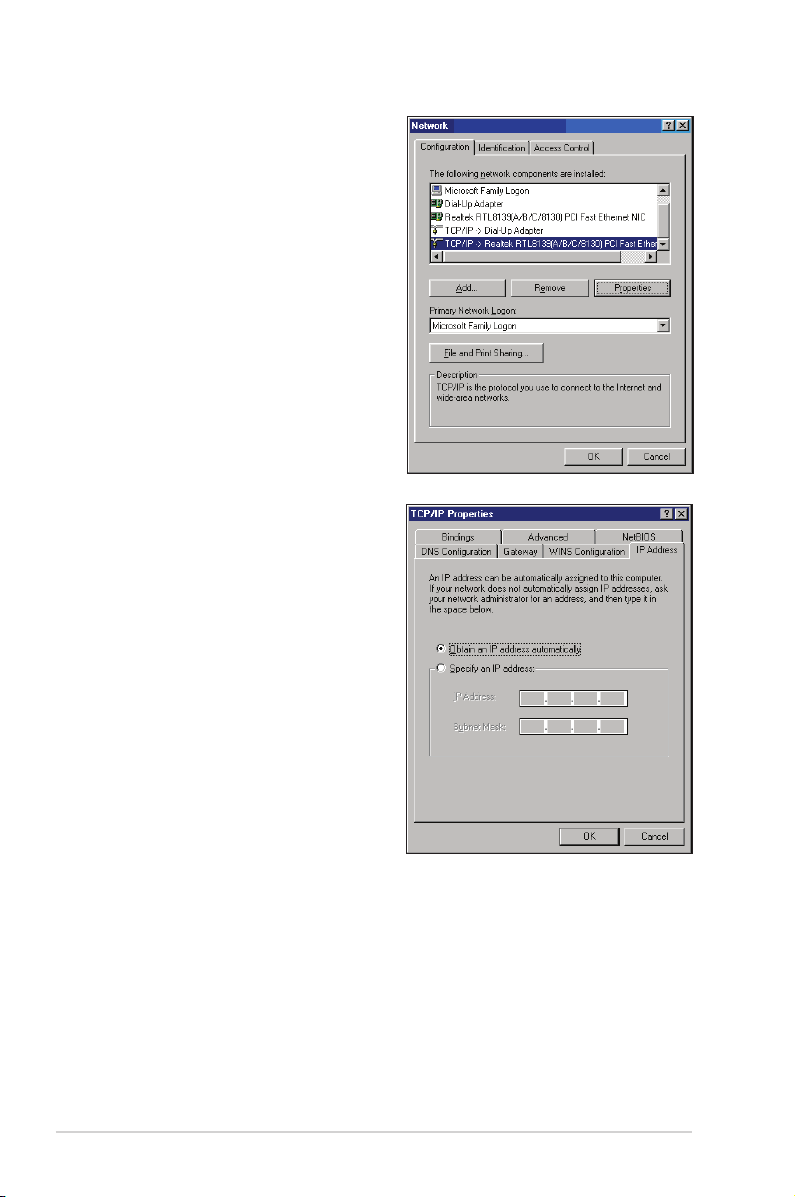
Windows® 9x/ME
1. Klepnutím na Start > Control
Panel (Ovládací panely) >
Network (Síť) zobrazte okno
Network setup (Nastavení sítě).
2. Vyberte TCP/IP a potom klepněte
na Properties (Vlastnosti).
3. Chcete-li, aby počítač získalChcete-li, aby počítač získal
adresu IP automaticky, klepněte
na možnost Obtain an IP address
automatically (Získat adresu IP
automaticky) a potom klepněte
na tlačítko OK. Jinak klepněte na
možnost Specify an IP address
(Zadat adresu IP) a potom zadejte
IP address (Adresa IP) a Subnet
Mask (Maska podsítě).
RT-N13U Kapitola 3: Kongurování klientů Kapitola 3: Kongurování klientů
22
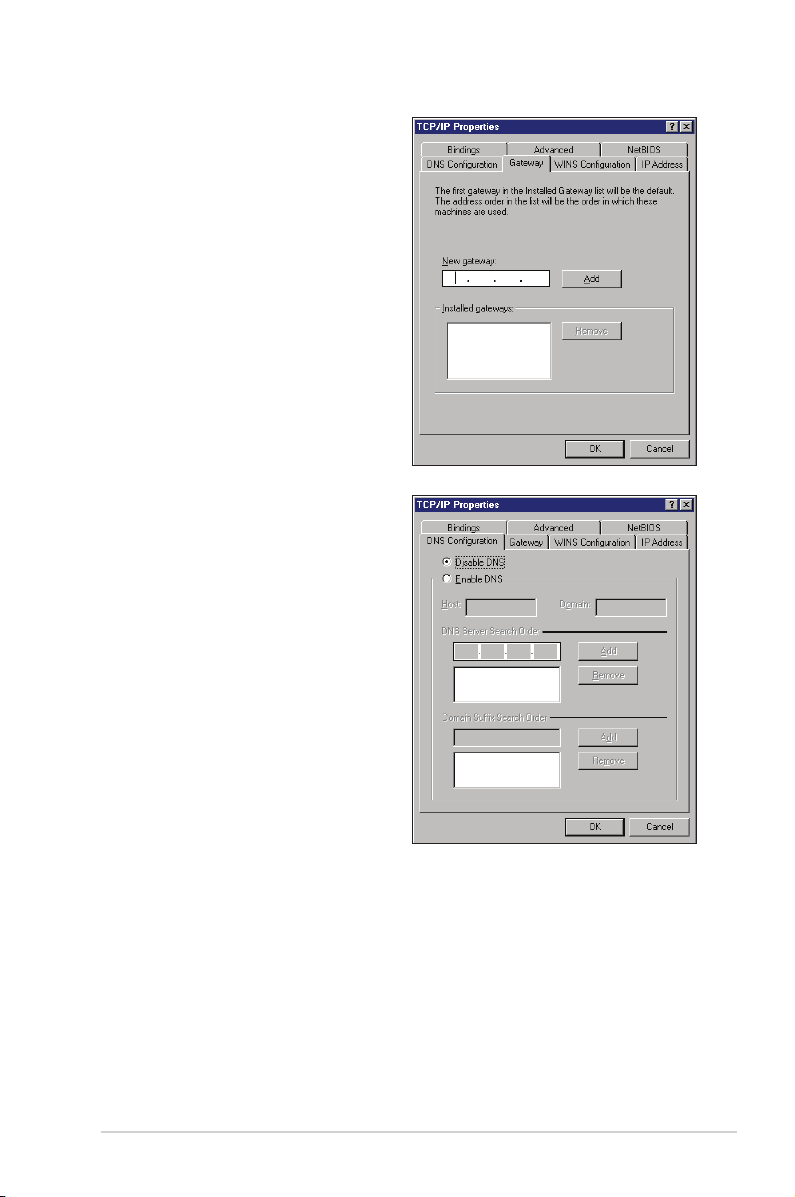
4. Vyberte kartuVyberte kartu Gateway (Brána),
zadejte New gateway (Nová
brána) a potom klepněte na Add
(Přidat).
5. Vyberte kartuVyberte kartu DNS conguration
(Kongurace DNS) a potom
klepněte na Enable DNS (Povolit
DNS). Zadejte Host (Hostitel),
Domain (Doména) a DNS Server
Search Order (Pořadí hledání
serveru DNS) a potom klepněte na
tlačítko Add (Přidat).
6. Klepněte naKlepněte na OK.
Kapitola 3: Kongurování klientů RT-N13URT-N13U
23
